如何添加扫描仪到电脑 打印机 电脑如何使用扫描仪设备
扫描仪作为一种常见的办公设备,广泛应用于各行各业,无论是电子档案管理、文件传输还是图像数字化处理,扫描仪都扮演着重要的角色。对于一些不熟悉的人来说,如何将扫描仪添加到电脑并正确使用它可能会成为一项挑战。本文将详细介绍如何在电脑上添加扫描仪设备,并提供一些使用技巧,以帮助读者更好地利用扫描仪的功能。无论您是初次接触扫描仪还是希望进一步了解如何更高效地使用它,本文都将为您提供有用的指导。
具体方法:
1.打开电脑,点击电脑左下方的【开始】图标按钮,在上方出现的选项中找到【控制面板】并点击。
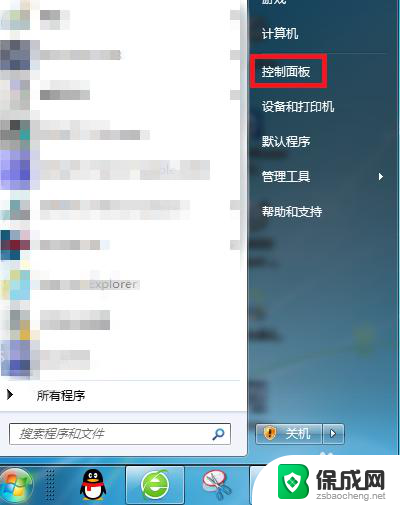
2.在【控制面板】界面中找到【设备和打印机】并点击。
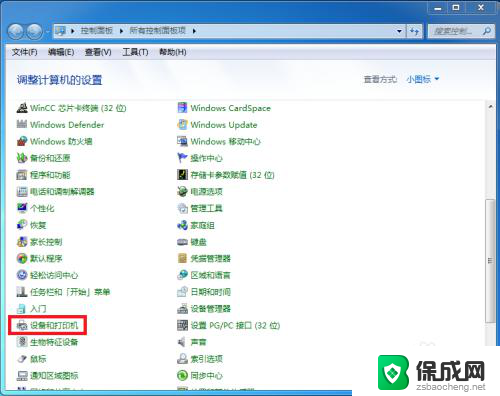
3.在出现的界面中点击工具栏中的【添加设备】选项。
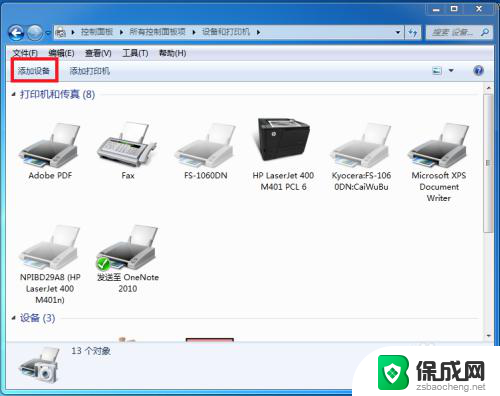
4.接下来的界面中会出现很多可以添加的打印机列表,选择需要的扫描仪并点击【下一步】按照要求安装即可。
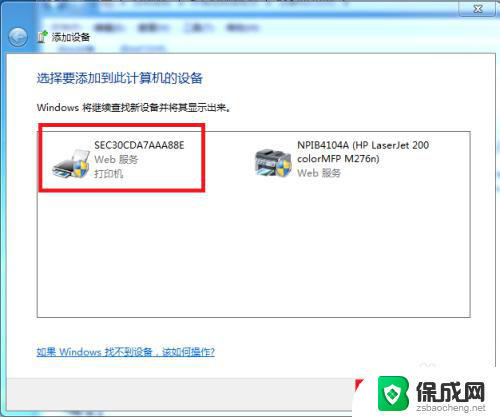
5.有时候会出现安装失败的情况,这时候系统会提示【向此计算机中添加设备失败】。这时候点击中间的蓝色字【控制面板的管理工具】。
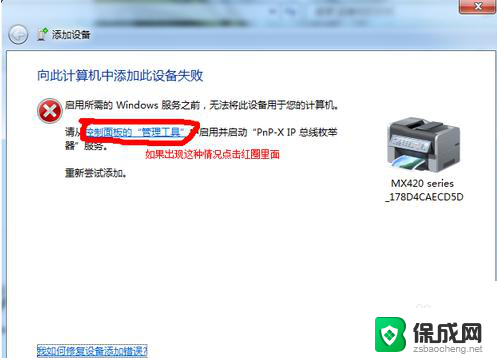
6.点击左边的【服务】,找到【PnP-X IP Bus Enumerator】,可以看到这里的状态显示【禁用】,鼠标双击这个选项
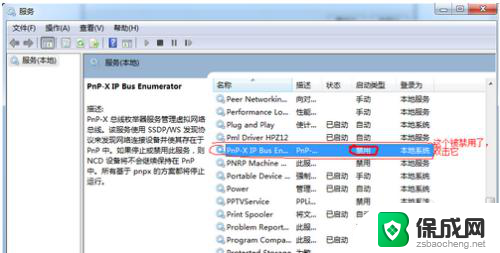
7.在【常规】选项中找到【启动类型】,点击后方的三角下拉按钮。选择【自动】并点击【启动】按钮,然后回到第一步重新添加扫描仪即可。
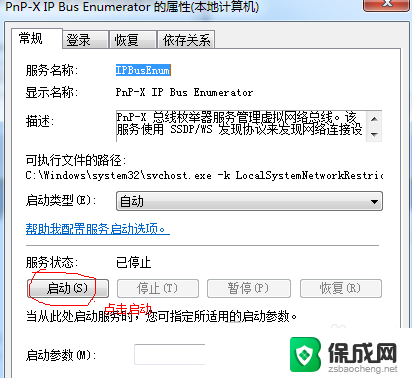
以上就是如何将扫描仪添加到电脑打印机的全部内容,希望这些方法可以帮助到大家,如果有不懂的地方,可以根据小编的步骤来操作。
如何添加扫描仪到电脑 打印机 电脑如何使用扫描仪设备相关教程
-
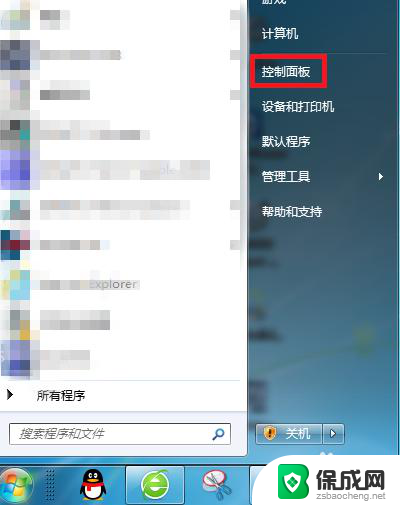 怎么添加扫描仪到电脑上 电脑如何连接扫描仪设备
怎么添加扫描仪到电脑上 电脑如何连接扫描仪设备2024-06-06
-
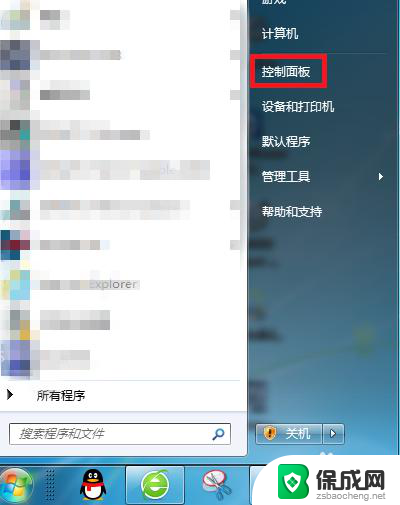 扫描仪和电脑怎么连接 电脑添加扫描仪设备步骤
扫描仪和电脑怎么连接 电脑添加扫描仪设备步骤2024-04-05
-
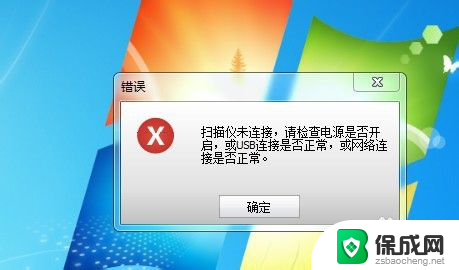 无法连接扫描仪,请重新扫描 奔图打印机扫描仪未连接怎么办
无法连接扫描仪,请重新扫描 奔图打印机扫描仪未连接怎么办2025-03-22
-
 电脑如何扫描打印机文件 如何用打印机将文件扫描并保存到电脑
电脑如何扫描打印机文件 如何用打印机将文件扫描并保存到电脑2023-11-13
-
 奔腾扫描仪如何扫描成文件 奔图系列打印机扫描文件的步骤
奔腾扫描仪如何扫描成文件 奔图系列打印机扫描文件的步骤2024-04-05
-
 用打印机扫描文件到电脑里怎么弄 打印机如何扫描文件到电脑
用打印机扫描文件到电脑里怎么弄 打印机如何扫描文件到电脑2024-01-25
电脑教程推荐